Kako napraviti foto album u PowerPointu
Jeste li ikada poželjeli izraditi fotoalbum za svoju prezentaciju, bilo za vjenčanja, rođendane, maturu, predstavljanje svoje obitelji i prijatelja ili odlazak u sjećanje ili projekt u školi povijesti? Foto album(Photo Album) je prezentacija koja se uglavnom sastoji od fotografija. U ovom vodiču objasnit ćemo kako stvoriti i urediti prilagođeni foto album u programu Microsoft PowerPoint(Microsoft PowerPoint) .
Kako napraviti foto album(Photo Album) u PowerPointu(PowerPoint)
Otvorite PowerPoint

Idite na karticu Umetanje(Insert) u grupi Slike(Images) i kliknite Foto album(Photo Album) .
Na popisu Foto album(Photo Album) kliknite Novi foto album(New Photo Album) .

Pojavit će se dijaloški okvir Foto album .(Photo Album)
Unutar dijaloškog okvira kliknite File/Disk .

Otvorit će se dijaloški okvir Umetanje nove slike .(Insert New Picture)
Odaberite slikovne datoteke koje želite.
Da biste odabrali sve svoje slikovne datoteke, stavite ih u mapu. Kliknite(Click) na jednu slikovnu datoteku, držite pritisnutu tipku Shift i pritisnite tipku sa strelicom prema dolje za odabir svih datoteka.
Kliknite Umetni(Insert) .

Za postavljanje tekstualnog okvira u izgled, kliknite Novi tekstni okvir(New Text Box ) u dijaloškom okviru Foto album .(Photo Album)

Možete prilagoditi redoslijed slika i tekstualnih okvira pomicanjem gore-dolje ili čak uklanjanjem klikom unutar potvrdnog okvira i klikom na gumbe Gore(Up) , Dolje(Down) i Ukloni ispod okvira za prikaz (Remove)Slike u albumu(Pictures in Album) .
U okviru za pregled(Preview) možete promijeniti kut rotacije(Angle of Rotation) , kontrast(Contrast) i svjetlinu(Brightness) prikazane slike.
Gdje vidite Opcije slike(Picture Options) , primijetit ćete da je natpis ispod svih slika(Caption below all pictures) onemogućen, kao i Oblik okvira(Frame Shape) pod Izgled albuma(Album Layout) ; to je zato što se unutar okvira s popisom Izgled slike nalazi opcija (Layout)Prilagodi slajdu(Fit to slide) .
Uklonite Prilagodi slajdu(Fit to slide) i odaberite nešto drugo s popisa Izgled(Layout) slike ; odaberite Četiri slike(Four pictures) ili bilo koju drugu opciju s popisa, ovisno o tome kako želite izgled vašeg foto albuma.
U području Opcije slike(Picture Options) možete odabrati želite li da slika ima natpise ispod svih slika(Captions below all pictures) ili Sve slike crno-bijele(All pictures black and white) .
U odjeljku Izgled albuma(Album Layout) , gdje vidite Oblik okvira(Frame shape) , odaberite okvir koji želite. Vidjet ćete prikaz željenog okvira s desne strane.
Tamo gdje vidite Temu(Theme) , kliknite Pregledaj(Browse) .

Otvorit će se dijaloški okvir Odabir teme ; (Choose Theme)odaberite željenu temu i kliknite Odaberi(Select) .

U dijaloškom okviru Foto album kliknite (Photo Album)Stvori(Create) .
Napravili ste prezentaciju foto albuma.
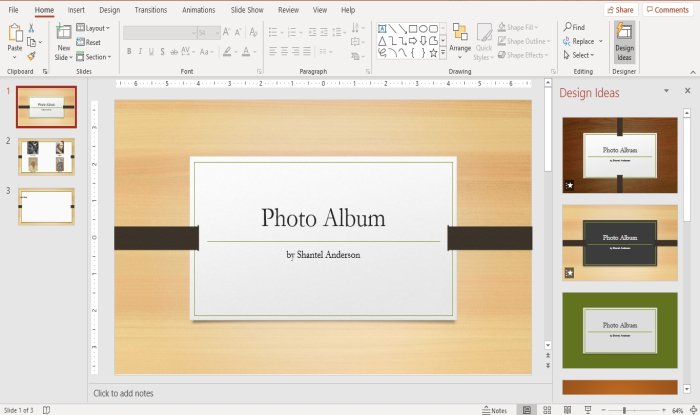
Vidjet ćete da će PowerPoint automatski dodati naziv s naslovom na prvom slajdu.

Na drugom slajdu smo odabrali četiri slike s popisa Izgled(Layout) slika , raspored kao četiri slike unutar njega.

Treći slajd ima okvir za tekst.
Ako želite, možete promijeniti tekst unutar slajdova klikom na njega.
Pročitajte(Read) : Kako dodati i koristiti dodatak Pickit Free Images u Office .
Kako urediti prilagođeni foto album u PowerPointu

Na kartici Umetanje(Insert ) u grupi Slike(Images) kliknite Foto album.(Photo Album.)
Na padajućem popisu Foto album kliknite Uredi (Photo Album)foto album(Edit Photo Album) .

Pojavit će se dijaloški okvir Uredi foto album ; (Edit Photo Album)izvršite promjene i kliknite Ažuriraj(Update) .
Ako imate pitanja, komentirajte u nastavku.
Pročitajte sljedeće(Read next) : Kako dodati i ukloniti raspored slajda u PowerPointu(How to add and remove Slide Layout in PowerPoint) .
Related posts
Kako stvoriti ili umetnuti foto kolaž u PowerPoint
Kako zamutiti sliku u PowerPointu
Excel, Word ili PowerPoint se prošli put nisu mogli pokrenuti
Kako povezati jednu PowerPoint prezentaciju s drugom
PowerPoint ne reagira, stalno se ruši, smrzava se ili visi
Kako umetnuti mjerač vremena u PowerPoint prezentaciju
Kako popraviti pogrešku PowerPoint ne može spremiti datoteku
Kako koristiti pretvarač mjerenja u Microsoft Officeu
Kako komprimirati sve slike u PowerPoint prezentaciji
Kako stvoriti Vennov dijagram u PowerPointu
Kako stvoriti i umetnuti piramidu u PowerPoint
Kako stvoriti animirani okvir za sliku u PowerPointu
Pretvorite PDF u PPT (PowerPoint) pomoću ovog besplatnog softvera i online alata
Kako napraviti mapu uma u Microsoft PowerPointu
Kako napraviti plan puta u PowerPointu
Najbolji besplatni PowerPoint predlošci za učitelje
Kako očistiti međuspremnik u Excelu, Wordu ili PowerPointu
Pretvorite Word, PowerPoint, Excel dokumente u PDF pomoću Google dokumenata
Kako popraviti oštećenu PowerPoint datoteku
Povećajte broj nedavnih datoteka u Wordu, Excelu, PowerPointu
